A-A+
hishop站点迁移教程
|
站点的迁移站点的备份 1.停站: 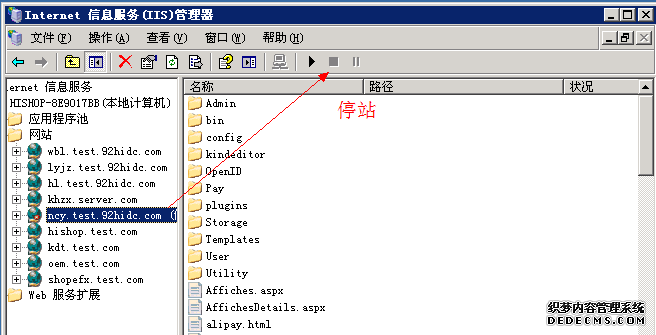 2.数据库备份:    3.站点文件打包(压缩): 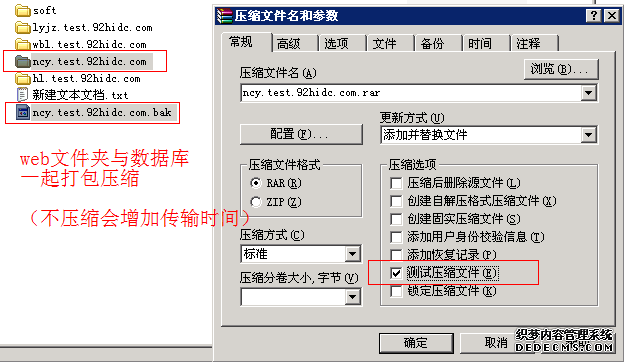
1、用FTP工具将压缩包传到新有服务器:
2、新服务器中解压文件:
3、在IIS中新建网站:(在“网站”上点右键“新建——网站”)
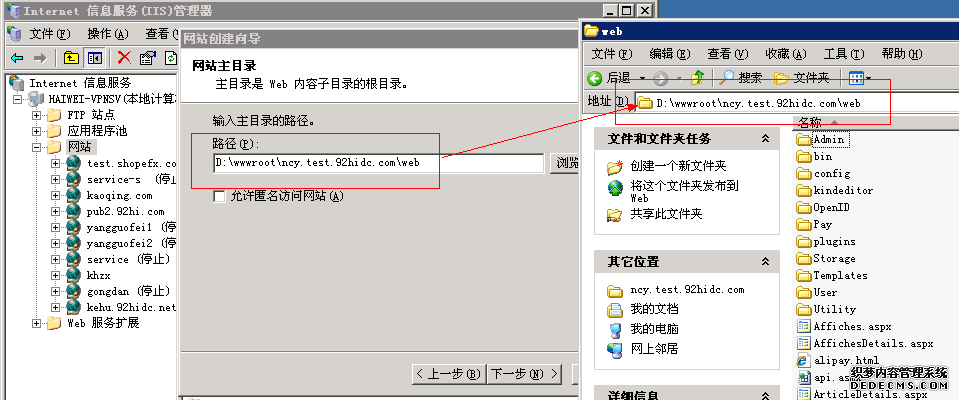 4.IIS设置中绑定域名: 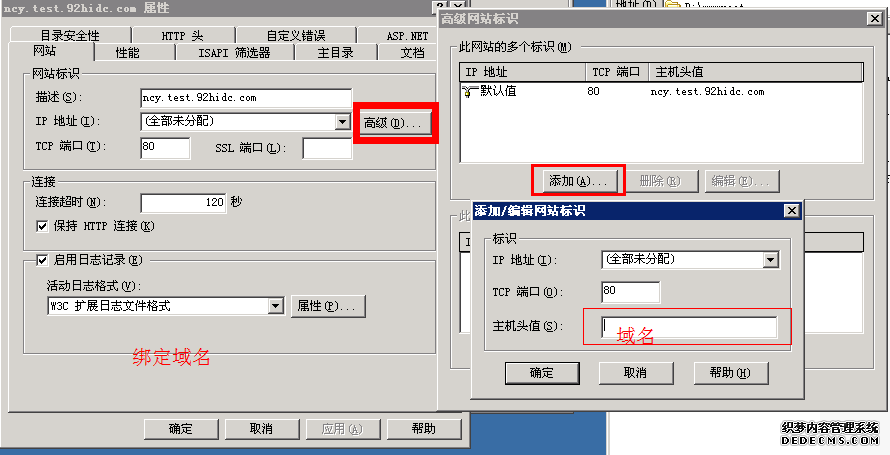 5.IIS中设置 默认首页与 .net版本: 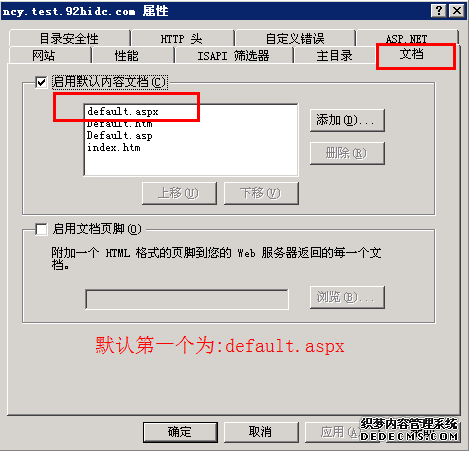  6.后台开启伪静态开启的IIS设置:(否则开启伪静态会出错) 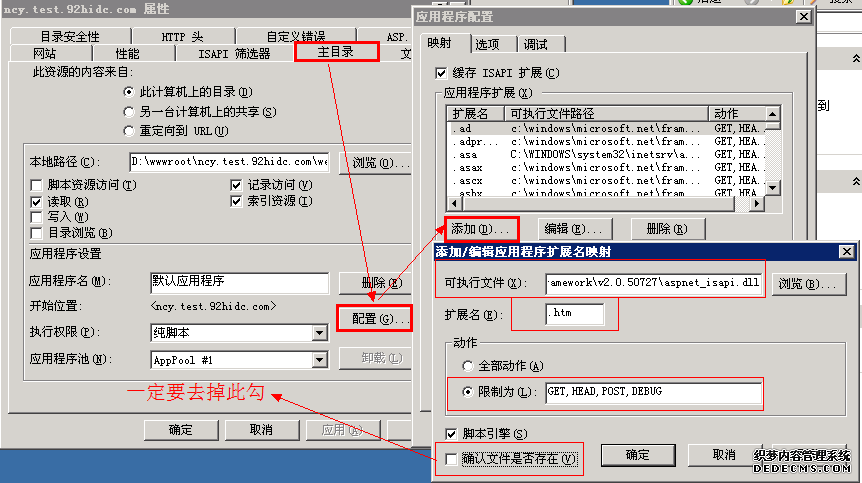
可执行文件:C:\WINDOWS\Microsoft.NET\Framework\v2.0.50727\aspnet_isapi.dll
扩展名: .htm
限制为: GET,HEAD,POST,DEBUG
“确认文件是否存在” 前的勾一定要去掉。
在站点上点右键——权限 :
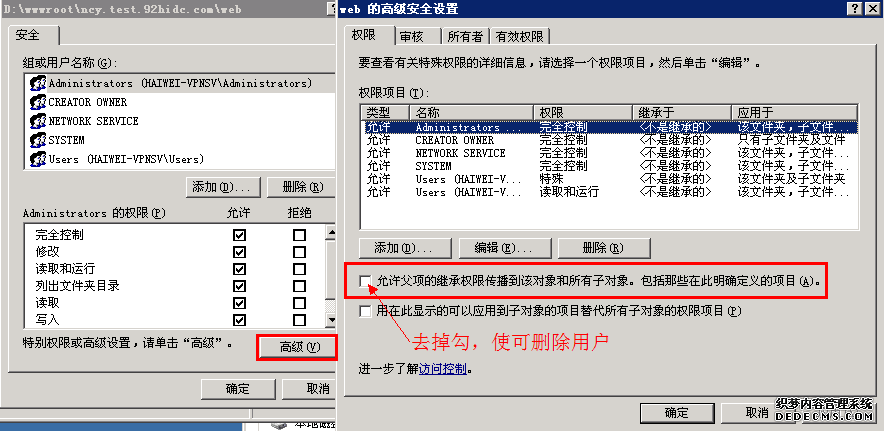  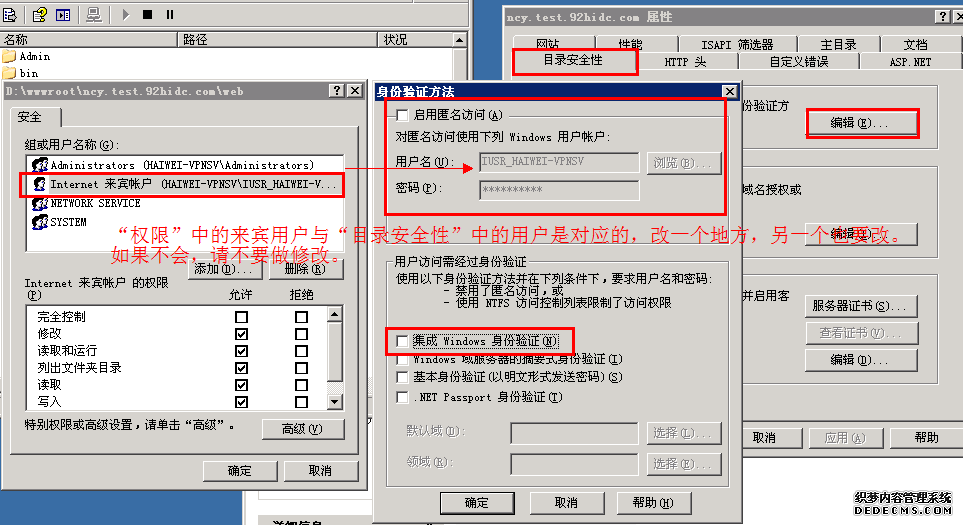
上图所说的对应关系,如果不会,请不要去动,在“权限”中加入
NETWORK SERVICE
IUSR_HAIWEI-VPNSV (以IUSR_开头的用户,后面是计算机名)
站点还原就先到此,接下来我们去还原数据库:
7.还原数据库:
前面备份了数据库,现在就来还原数据库:
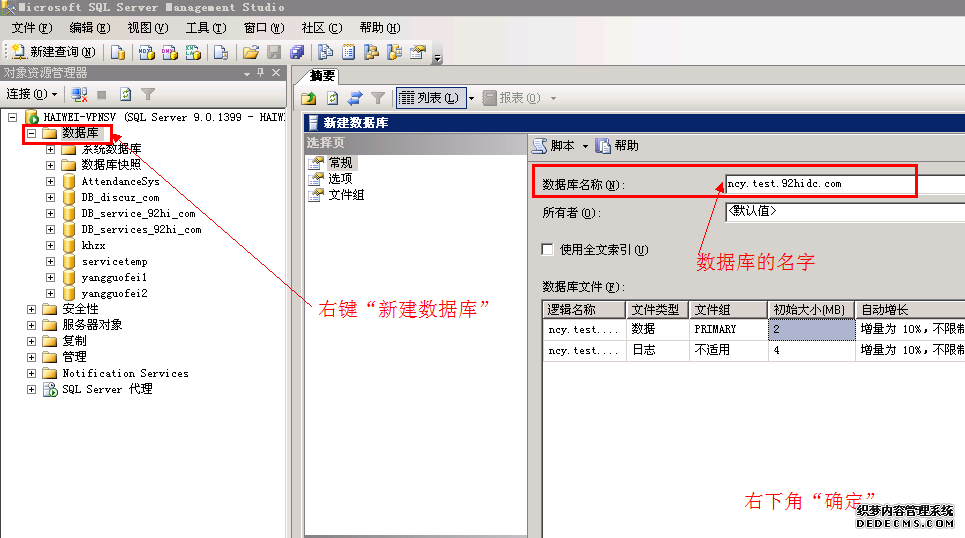 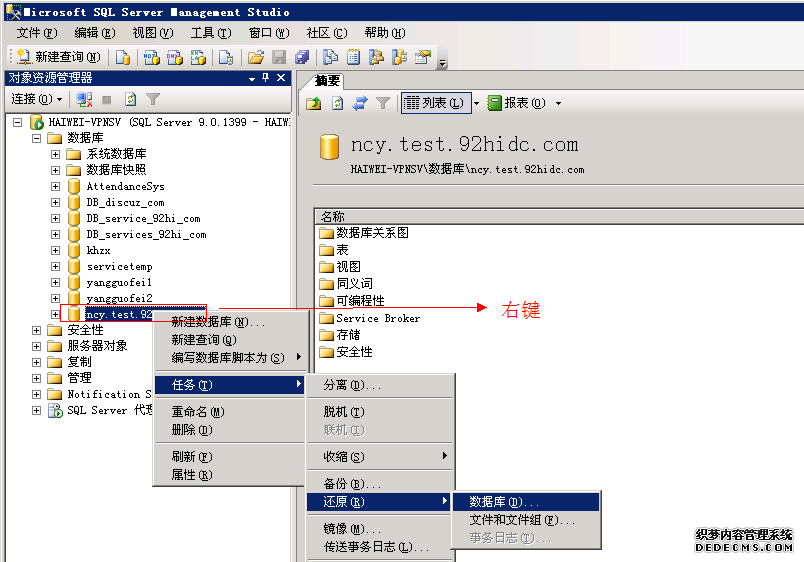 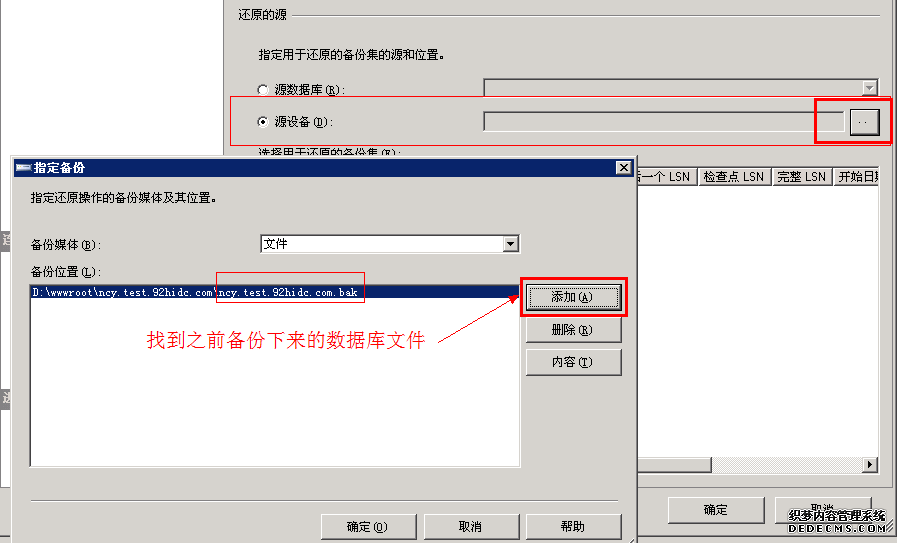 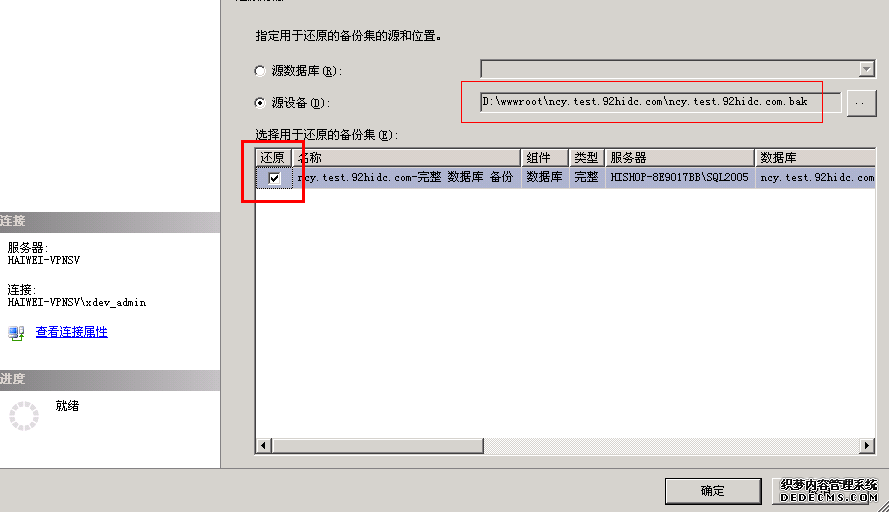   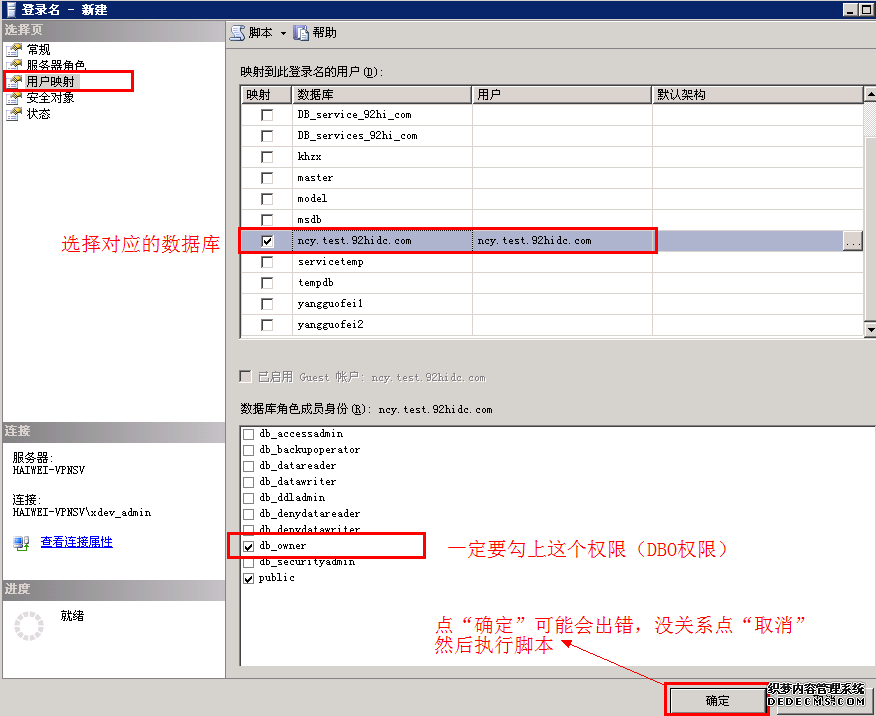  8.注意事项
服务器迁移后数据库脚本:
EXEC sp_droplogin '数据库用户名'
EXEC sp_addlogin '数据库用户名','密码','数据库名'
use [数据库名
EXEC sp_change_users_login 'Auto_Fix','数据库用户名'
4、修改web.config中的数据库连接信息:
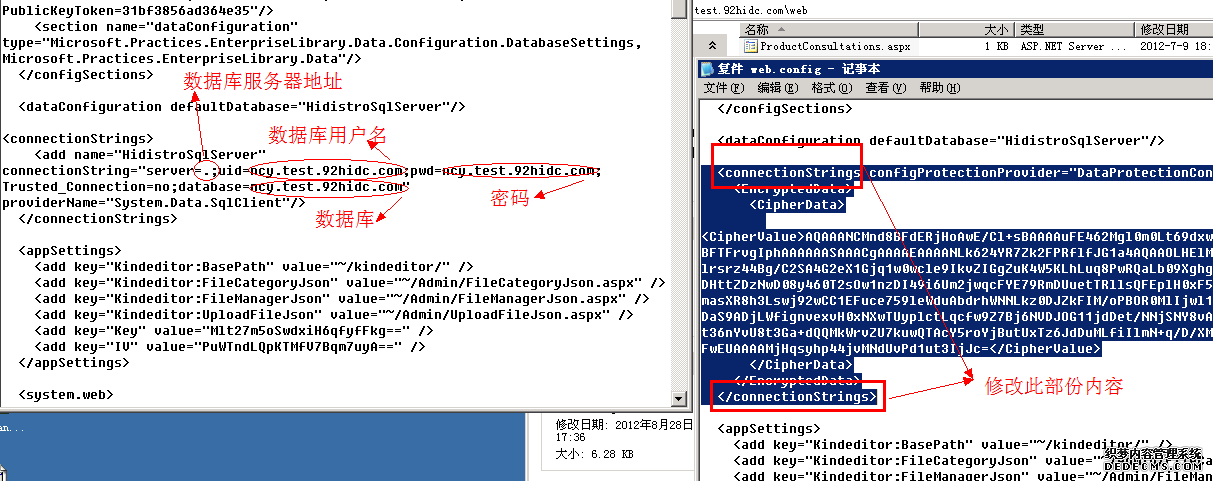
<connectionStrings>
<add name="HidistroSqlServer" connectionString="server=.;uid=用户名;pwd=密码; Trusted_Connection=no;database=数据库" providerName="System.Data.SqlClient"/>
</connectionStrings>
上图的数据库地址可以是:
. (一个小点 指本地)
127.0.0.1 (本地)
Localhost (本地)
外网IP地址如:132.19.80.75
到此,迁移就完成了。
|
评论已关闭!